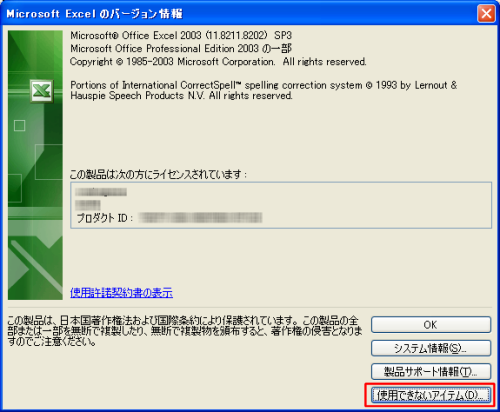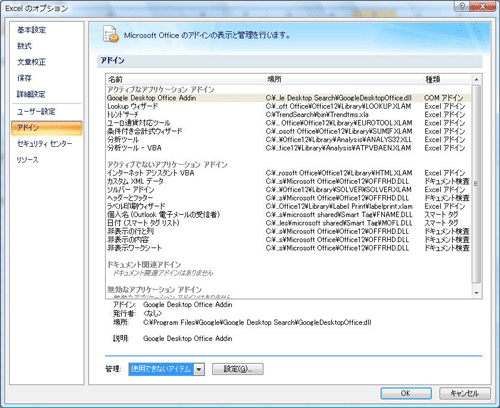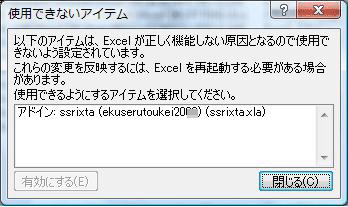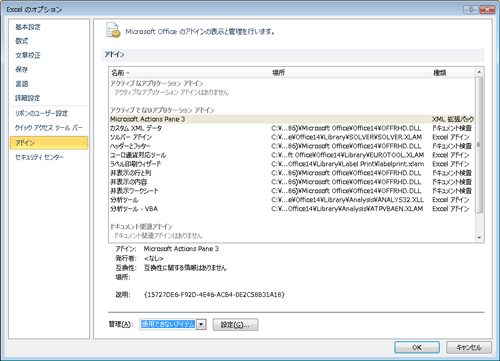エクセル統計2010 ユーザーサポート
エクセル統計2010は2018年7月31日にすべてのサポートを終了しました
よくあるご質問と回答
Q. エクセル統計のメニューが表示されない
回答
Excel のメニューにエクセル統計のメニューが表示されない場合、下記対処法により問題が解決する可能性があります。お試しください。
アドインの切り替えを行う
- Excel を起動している場合は終了します。
- Windowsの[スタート]より[すべてのプログラム]→ [エクセル統計2010 for Windows]→[エクセル統計2010 アドインチェッカー]を選択します。
- [切替実行]をクリックし、エクセル統計を一旦無効にします。
- 再び「エクセル統計2010 アドインチェッカー」を起動します。
- [切替実行]をクリックし、エクセル統計を有効に戻します。
「使用できないアイテム」を確認する
Excel2003 の場合:
- Excel の「ヘルプ」メニューから「バージョン情報」を選択します。
- 「使用できないアイテム」ボタンを選択します(下図参照)。
- 「使用できないアイテム」から「ekuserutoukei2010」の文字を含むファイルを選択し、「有効にする」ボタンを選択します。
- 「閉じる」、「OK」と続けて選択し、Excel を再起動します。
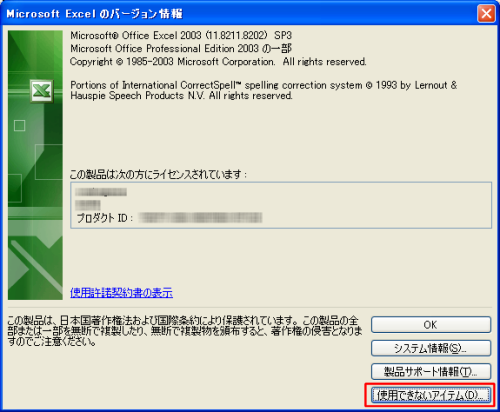
Excel 2007 の場合:
- Excel の「Office ボタン」より「Excel のオプション」を選択します。
- 左側に縦に並んだメニューの中から「アドイン」を選択します。
- 最下部にある「管理」のプルダウンから「使用できないアイテム」を選択します(下図参照)。
- その横の「設定」ボタンをクリックします。
- 「使用できないアイテム」から「ekuserutoukei2010」の文字を含むファイルを選択し、「有効にする」ボタンを選択します。
- 「閉じる」、「OK」と続けて選択し、Excel を再起動します。
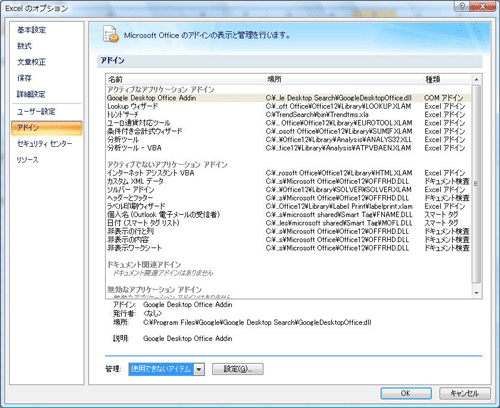
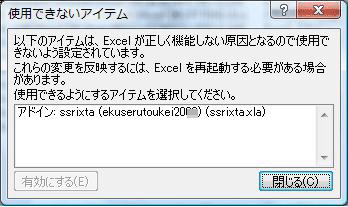
Excel 2010 の場合:
- Excel の[ファイル]より[オプション]を選択します。
- 左側に縦に並んだメニューの中から[アドイン]を選択します。
- 最下部にある[管理]のプルダウンから[使用できないアイテム]を選択します(下図参照)。
- その横の[設定]ボタンをクリックします。
- [使用できないアイテム]から「ekuserutoukei2010」の文字を含むファイルを選択し、[有効にする]ボタンを選択します。
- [閉じる]、[OK]と続けて選択し、Excel を再起動します。
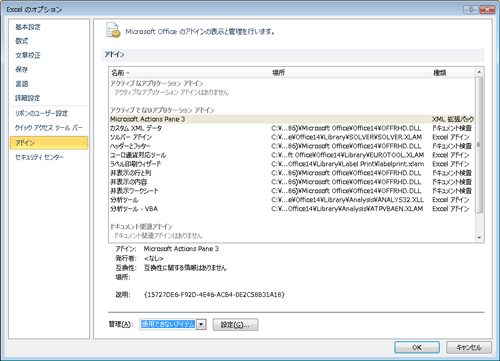
その他の対処法
上記をお試しいただいても問題が解決しない場合、「Q. エクセル統計が正常に動作しない」をご覧ください。